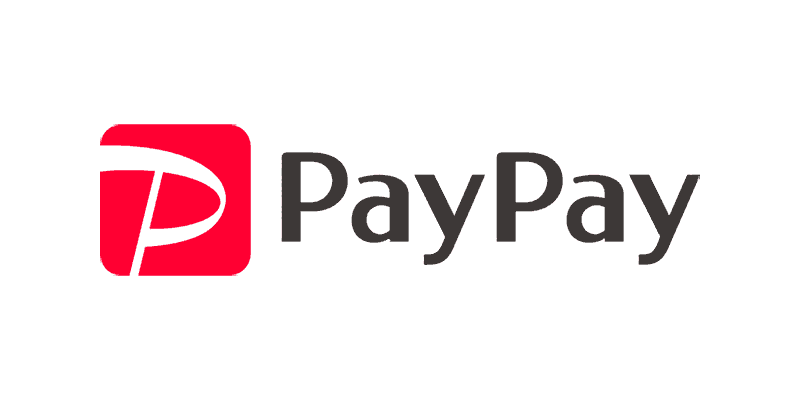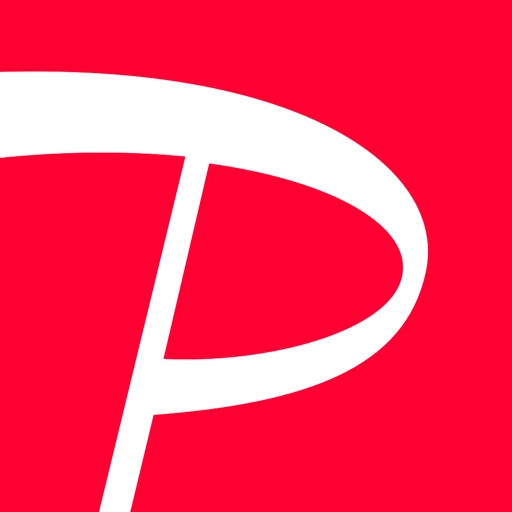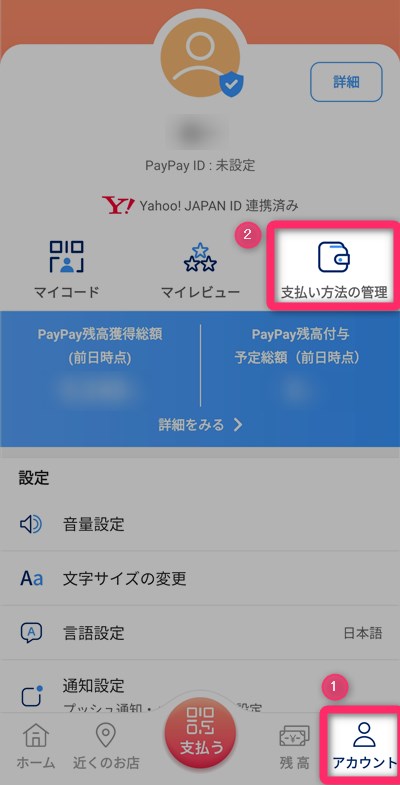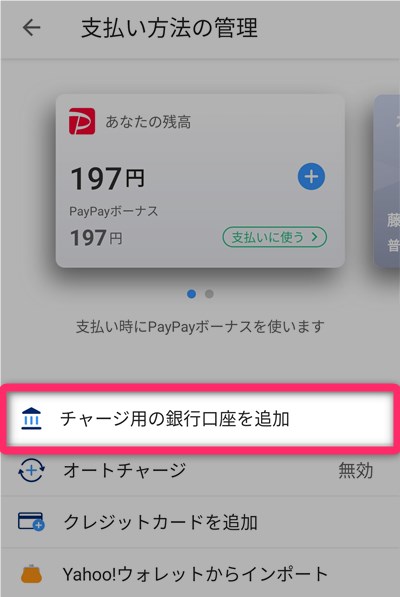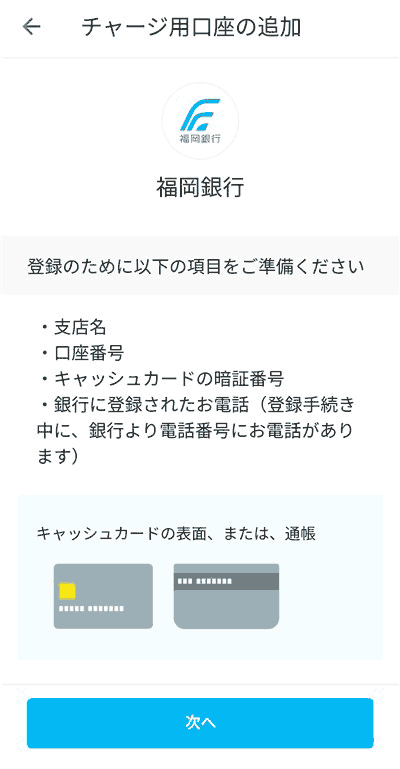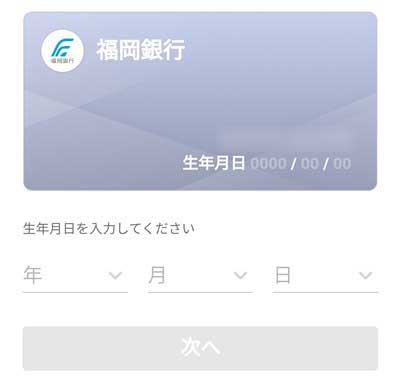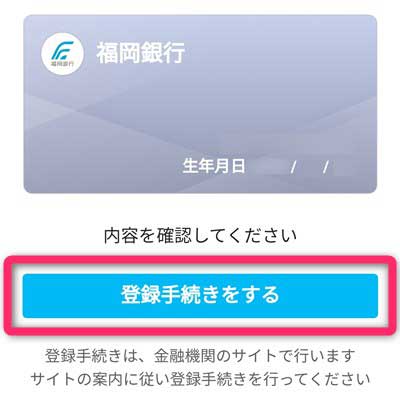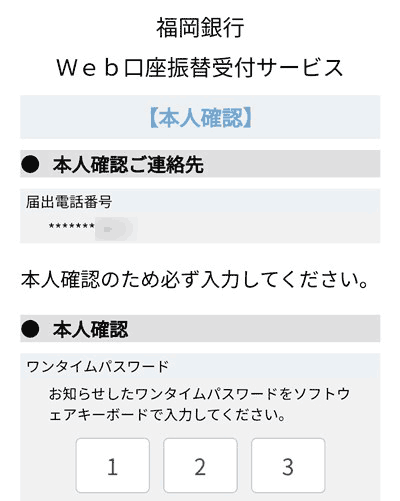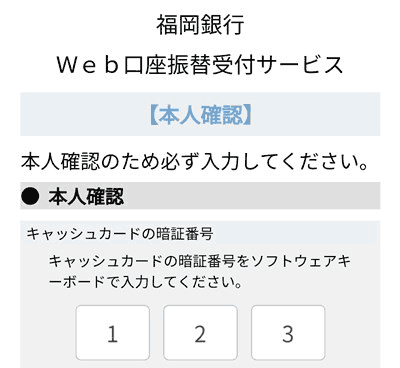こんにちは。不可思議絵の具です。
PayPayに「福岡銀行」の口座を登録するための操作手順を説明します。
福岡銀行をお使いの方は、ぜひ参考にしてください。
では、さっそく口座登録の手順を、画像付きで説明してゆきます。
- 一番最初だけ、PayPayの本人確認審査が必要です。
審査に1~3日掛かります。
お急ぎの方は別の支払方法を検討した方が良いかもしれません。 - 手順の途中、福岡銀行から電話が掛かってきます。
機械応答なので申込み時間を気にする必要はありませんが、電話を取れる静かな状況で手続きすることをおすすめします。
PayPayを開く
PayPayのインストールがまだの方は👇こちら
本人確認
一番最初だけ、PayPayに「顔(本人確認書類+顔写真)」を登録する必要があります。
👆の手順に従い、
- 本人確認書類(どれか1つ)
- 運転免許証
- マイナンバーカード
- 運転履歴証明書
- 顔写真
の2つをアップロードします。
- このあとPayPayでの審査が行われます
- 審査は1~3日かかります
- 審査が終わらないと銀行口座の登録に進めません
- ちなみに筆者の場合、夜中に登録、翌々日の日中には審査完了していました
銀行口座の登録
銀行口座追加画面を開く
PayPayが開いたら、銀行口座を追加するための画面を開きます。
アカウント > 支払い方法の管理 > チャージ用の銀行口座
と辿ってゆきます。
流れ図は以下のとおりです。
- 画面右下の「アカウント」をタップ
- 『支払い方法の管理』をタップ
- 『チャージ用の銀行口座を追加』をタップ
銀行検索
一覧から、「は」行にある『福岡銀行』を選びます。
- 「チャージ用口座の追加」画面が開いたら、
- 画面を下にスクロールしてゆき、「は」行の『福岡銀行』をタップ
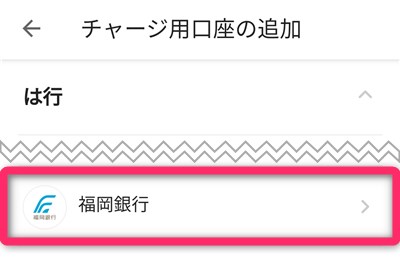
口座名義・生年月日を入力
PayPayが福岡銀行にアクセスするために、口座名義の
- 姓名
- 生年月日
を指示します。
以下、実際の操作手順です。
- 銀行名が「福岡銀行」であることを確認し、『次へ』をタップ
- 「口座名義」を姓・名で分けて、全角カタカナで入力し、『次へ』をタップ
- 「生年月日」を入力し、『次へ』をタップ
- 『登録手続きをする』をタップ
画面が福岡銀行の【Web口座振替受付サービス】に切り替わります。
口座振替の確認
大きく、
- 支店・口座番号を入力
- 福岡銀行から「ワンタイムパスワード」が電話で伝えられる
(コンピューターの自動応答なので、夜間などの心配は無用) - 「ワンタイムパスワード」と「カードの暗証番号」を入力
という流れになっています。
以下、実際の操作手順です。
- 『利用規定』をタップし、『同意する』をタップ
※これをタップしないと、『同意する』が押せない - PayPayと紐付けたい口座を指定
- 「支店」を選ぶ
- 「口座番号」を入れる
- 「届出電話番号」を入れる
- 『進む』をタップ
- 確認画面が出る。
- 「支店」「口座番号」「届出電話番号」が正しいことを確認
- 『進む』をタップ
- 「電話で『ワンタイムパスワード』を連絡しますよ」との文言。
『進む』をタップ - 福岡銀行から電話が掛かってくるので、電話を取る(コンピューター音声)。
電話口で「ワンタイムパスワード(5桁の数字)」を読み上げるので、メモする。 - 聞き終えたら電話を切り(放っておいても向こうが切る)、
画面をPayPayに戻す(Androidなら四角ボタン) - 電話で聞き取った「ワンタイムパスワード」を入力し、『進む』をタップ
- キャッシュカードの暗証番号を入力し、『進む』をタップ
- 最終確認して『口座振替申込』をタップ
「銀行口座の登録が完了しました」と表示されたら登録完了です。
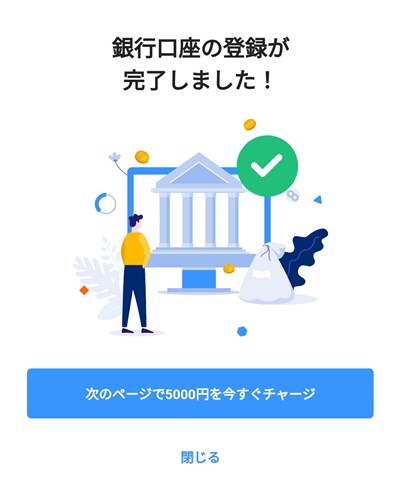
登録完了!
以上、PayPayに福岡銀行を登録する方法でした。
チャージの仕方は全銀行で共通ですので、公式サイトのヘルプをご覧ください👇
では(^O^)/